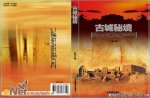photoshop设计香水产品广告图实例(6)
来源:未知
作者:学photoshop
学习:5770人次
15、为“底”图层添加渐变效果。单击渐变工具。并单击位于选项栏上方的渐变工具编辑器,打开“渐变编辑器”对话框,单击第一个渐变效果(叫“前景到背景”),选择系统预置的从前景色到背景色的线性渐变,将前景色设置为浅蓝色,色值为:(R:199,G:216,B:223)。如图13所示,单击“好”按钮。

单击图层面板中“底”图层,在画面中从上至下拖动鼠标进行渐变,得到效果如图14所示:

16、复制“香水”图层。按“Ctrl+J”复制,双击图层,重命名为:“香水2”。确定。
17、垂直翻转“香水2”,执行“编辑”/“变换”/“垂直翻转”命令。设置图层不透明度。在图层右上方的不透明度中输入13%。得到如图15所示:


单击图层面板中“底”图层,在画面中从上至下拖动鼠标进行渐变,得到效果如图14所示:

16、复制“香水”图层。按“Ctrl+J”复制,双击图层,重命名为:“香水2”。确定。
17、垂直翻转“香水2”,执行“编辑”/“变换”/“垂直翻转”命令。设置图层不透明度。在图层右上方的不透明度中输入13%。得到如图15所示:

学习 · 提示
相关教程
关注大神微博加入>>
网友求助,请回答!